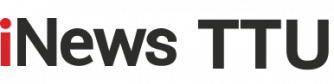Praktis dan Cepat, Ini 4 Cara Mengubah File Word ke PDF di Laptop
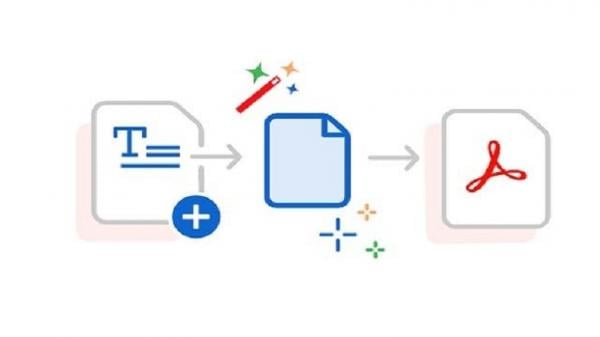
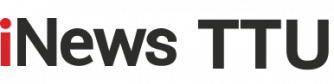
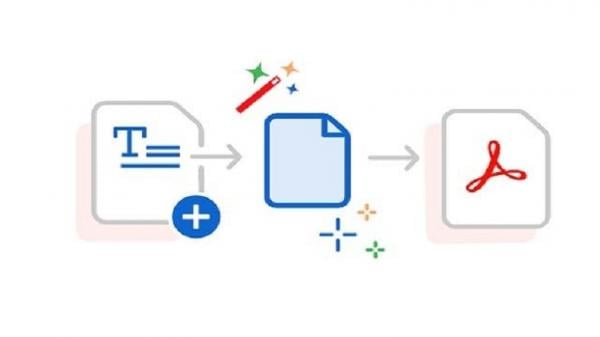
Masuk ke akun Google Anda, lalu buka Google Drive.
Unggah file Word ke Google Drive.
Klik kanan pada file, lalu pilih Open with → Google Docs.
Setelah file terbuka, klik menu File → Download → PDF Document (.pdf).
3. Menggunakan Situs Konversi Online
Untuk konversi yang cepat tanpa harus menginstal software, situs konversi online adalah pilihan ideal. Namun, pastikan dokumen yang diunggah tidak berisi data sensitif. Beberapa situs populer adalah Smallpdf, ILovePDF, dan PDF2Go.
Langkah-langkahnya:
Buka salah satu situs konversi PDF di browser.
Unggah file Word dari laptop.
Tunggu proses konversi selesai.
Unduh file PDF yang sudah jadi.
4. Menggunakan Aplikasi Pihak Ketiga
Anda juga bisa mengandalkan aplikasi pihak ketiga yang menawarkan fitur konversi, seperti WPS Office atau LibreOffice. Aplikasi ini biasanya memiliki fitur tambahan yang berguna untuk pengeditan dokumen.
Tips agar Hasil Konversi Tetap Rapi
Agar dokumen PDF Anda terlihat profesional, pastikan hal-hal ini sebelum mengonversi:
Gunakan font standar (Arial, Calibri, atau Times New Roman).
Periksa kembali tata letak, margin, dan spasi.
Pastikan kualitas gambar memiliki resolusi tinggi.
Selalu simpan versi asli file Word untuk kemudahan pengeditan di masa depan.
Editor : Sefnat Besie